Как мне стать пользователем root в Linux
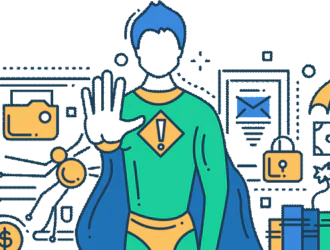
Пользователь root в Linux является суперпользователем, управляемым системой. В Unix и Linux суперпользователи называются root. Учетная запись root имеет наибольшее количество прав доступа в системе Linux и используется в административных целях. Обычно пользователей называют root, когда они вошли в учетную запись root. Однако в Linux и Unix учетная запись root — это учетная запись пользователя без имени и идентификатора пользователя. Linux и Unix по умолчанию предоставляют root-доступ к файлам и командам.
Как мне стать пользователем с правами root в Linux?
Все привилегированные команды на сервере Linux должны выполняться от имени пользователя root или суперпользователя. В отличие от Windows, Linux не позволяет пользователям, кроме суперпользователя и root, выполнять множество команд. Как пользователи root или суперпользователи, у нас есть много возможностей в Linux.
Метод 1: используйте sudo -i
Если пользователь root уже вошел в систему Ubuntu, эта система заблокирует этого пользователя по умолчанию. Это можно сделать, войдя в систему как пользователь без полномочий root перед входом в систему как пользователь root с помощью sudo -i.
Вывод sudo запрашивает у текущего пользователя пароль, если у него нет доступа к sudo. Если у пользователя уже есть доступ к sudo, система не запрашивает пароль.
test@test-localhost:~$ sudo -i [sudo] password for test: root@test-localhost:~#
Метод 2: используйте sudo -s
Облачные экземпляры на базе Linux обычно используют этот метод, который требует, чтобы мы сначала вошли в систему как другой пользователь, а затем с помощью sudo-s переключились на пользователя root. Настройки по умолчанию блокируют пользователя root.
test@test-localhost:~$ sudo -s root@test-localhost:/home/test#
Метод 3: используйте sudo su —
Здесь su означает переключение пользователя. Если мы вошли в систему как пользователь без полномочий root, мы можем войти в систему как пользователь root, используя su-команду.
test@test-localhost:~$ sudo su - root@test-localhost:~#
Как мы видим в выходных данных приведенной выше команды, если в выходных данных появляется символ $, это указывает на непривилегированного пользователя. Вместо # в выводе это означает, что наш пользователь является пользователем root.
Метод 4: используйте su — root
Этот метод также является еще одним методом, с помощью которого мы можем переключить пользователя без полномочий root на пользователя root.
[centos@localhost ~]$ su - root Password: Last login: Sun Jan 30 21:27:59 EDT 2021 from 192.168.0.101 on pts/0
Метод 5: используйте su —
Предположим, мы используем только su-команду вместо того, чтобы указывать пользователя root с помощью команды su, тогда по умолчанию. В этом случае он изменится с текущего пользователя на суперпользователя и пользователя без полномочий root.
[centos@localhost ~]$ su -
Password: Last login: Sun Jan 30 21:27:59 EDT 2021 from 192.168.0.101 on pts/0
Заключение
В приведенной выше статье мы объяснили, как использовать пользователя root, а также объяснили вам его преимущества и недостатки. Мы надеемся, что вы понимаете и используете его лучше. В нашей статье есть несколько способов стать пользователем root в Linux.
Редактор: AndreyEx




